视频文件快速切割与合并
制作的片子马上就要播出了,突然发现有一点小错误,在编辑系统中进行修改或删除很容易,可再次输出文件的时间已没有了,怎么办?等着出事后挨批评、扣奖金吗?当然不用,不是有TMPGEnc Plus吗?
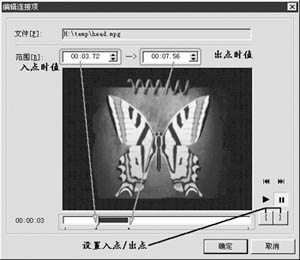
图1www.av110.net
执行“文件→MPEG工具”命令,在弹出的窗口中选择“剪接”选项卡,单击“增加”按钮,将要修改的文件添加到中间的文件列表中,双击该文件(或选中后单击“编辑”按钮)即打开“编辑连接项”对话框(如图1),在其中可以设置需要截取的视频的入点和出点。确认后回到“剪接”窗口,在“输出”栏中输入文件名,单击下面的“执行”按钮,刚才选择(入点和出点之间)的部分就作为一个单独的视频文件输出。速度嘛,和复制文件差不多!
用DV拍摄的家庭数字录像,如只要简单地剪辑一下而不想加入过渡、滤镜特效等,就可以用采集卡采集成MPEG格式,用TMPGEnc Plus快速编辑一下,马上就可以刻到光盘上了。

图2
除了快速切割视频文件外,它还可以连接几段视频、将一段视频中的某一部分去掉、前后交换位置,并且一段视频还可以多次导入。利用这一特性我们来完成一个比较复杂一点的例子,假设想删除视频head.mpg中的第10~15秒,同时将开始的10秒移到文件的最后,就可以一次完成:将head.mpg连续两次添加到文件列表中,双击打开第一个项目,将入点和出点分别设为第15秒和“最后”;第二个项目(实为同一文件)的入点和出点设为0秒和第10秒,在输出栏输入文件名(如图2),单击“执行”,最终文件一次生成,方便吧!








